Heutzutage eignet sich eine starke Wi-Fi-Verbindung für unsere täglichen Aktivitäten wie das Durchsuchen und die Verwendung von Social Media am besten. Wi-Fi-Signale können jedoch aus mehreren Gründen sinken , die sich auf Ihre gesamte Online-Erfahrung auswirken können.
Wi-Fi-Assistent rettet in einer solchen Situation, damit Sie Ihre Internetverbindung automatisch pflegen können. Wi-Fi Assist ist eine Funktion für Apple-Geräte, die mobile Daten zur Aufrechterhaltung einer Internetverbindung verwendet.
Daher können Sie mit Wi-Fi-Assistent weiter stöbern, während Sie mobile Daten verwenden, wenn die Wi-Fi-Verbindung fehlschlägt . Sie werden Ihre Verbindung nicht stören, wenn die Funktion funktioniert.
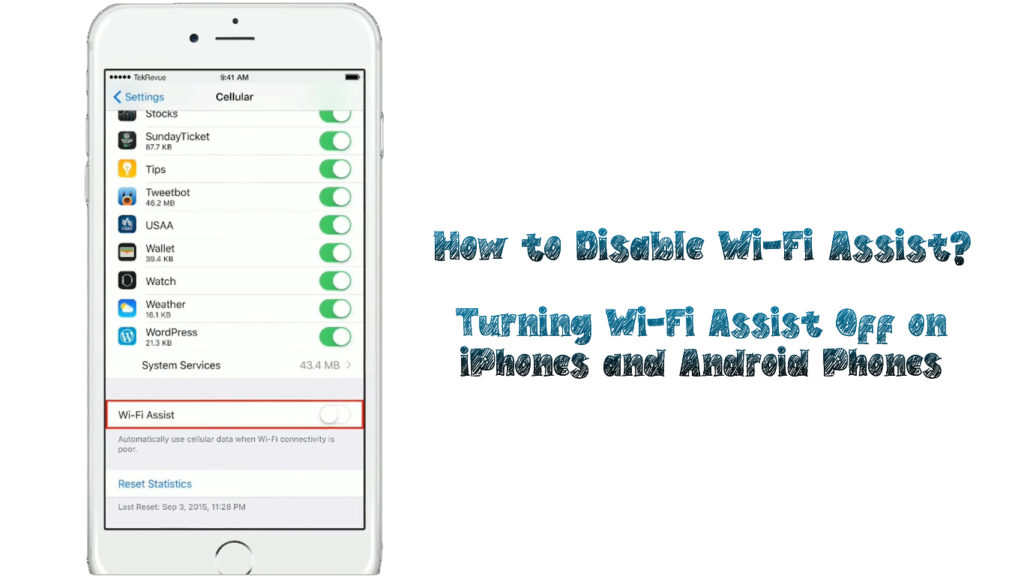
Was ist Wi-Fi Assist?
Wi-Fi Assist ist eine Funktion in iPhones oder iPads mit iOS 9 und höher. Wenn Sie Ihr Telefon aktualisieren oder das neueste iPhone kaufen, haben Sie automatisch die Funktion.
Android-Telefone haben auch Wi-Fi-Assistent, die auf Android-Geräten wie Samsung-Handys als adaptives Wi-Fi angesehen werden können. Es funktioniert immer noch ähnlich wie Wi-Fi-Assist, und Sie können es genauso anpassen wie Wi-Fi-Assist.
Wi-Fi-Assistentarbeiten, indem Sie automatisch zu Ihren Mobilfunkdaten wechseln, wenn Ihre Wi-Fi-Verbindung schwach oder langsam ist . Daher haben Sie eine nahtlose Internetverbindung mit minimalen Störungen Ihrer Online -Aktivitäten.
Es wechselt jedoch nicht automatisch auf Mobilfunkdaten , wenn Ihr Gerät Datenroaming ist, da möglicherweise zusätzliche Gebühren gelten. Darüber hinaus wird nur dann aktiviert, wenn Sie Vordergrund -Apps ausgeführt haben und nicht im Hintergrund des Inhalts des Hintergrunds.
Wenn Sie die Verbindung wechseln, haben Sie keine Störungen, aber Sie können Ihre Gerätestatusleiste überprüfen. Das Symbol ändert sich von der Anzeige des Wi-Fi-Symbols im Mobilfunkdaten-Symbol, wenn Wi-Fi-Assistent funktioniert.
Daher wird die Funktion nützlich, insbesondere wenn Sie sich an einem Ort mit einem schlechten und unzuverlässigen Wi-Fi-Netzwerk befinden.
Es ist normalerweise standardmäßig auf Ihrem Mobiltelefon aktiviert. Sie können es jedoch deaktivieren, da es mobile Daten verwendet. Wenn Sie Datenobergrenzen für Ihren Datenplan haben, ist es ratsam, die Funktion zu deaktivieren, um zusätzliche Gebühren zu vermeiden.
Daher ist es für diejenigen am besten geeignet, die für ihre unbegrenzten Datenpläne keine Datenobergrenze haben. Es liegt jedoch ganz bei Ihnen, die Funktion für Ihr Gerät ein- oder auszuschalten.
Wi -Fi Assist erklärt - sollten Sie es ein- oder ausschalten?
Darüber hinaus können Sie überprüfen , wie viel Daten Ihr Wi-Fi-Assistent in Echtzeit aus Ihren Einstellungen konsumiert. Daher können Sie messen, wie viel Daten im Vergleich zu Ihrem Datenplan ausgegeben werden, um zu vermeiden, dass Sie Ihre Daten überbeanspruchen.
Die Fähigkeit, zu überprüfen, wie viel Daten mit Wi-Fi-Assistenten bei ihrem Start anfänglich fehlten. Nach einem Software -Upgrade war es jedoch später verfügbar, sodass Benutzer ihren Datenverbrauch überwachen können.
Sie können die folgenden Schritte befolgen, um die Datenmenge zu überprüfen, die Ihr Wi-Fi-Unterstützung verwendet:
- Gehen Sie zu Ihrem Einstellungsmenü und wählen Sie die mobile Option aus
- Wischen Sie auf den Boden der Mobilfunkoption
- Sie sehen die Wi-Fi-Assist-Option
- Unterhalb der Option befindet sich die Datenmenge mit Datum und Uhrzeit seit dem Verbrauch
- Sie können die Statistiken zurücksetzen, indem Sie auf die Option "RESET -Statistik" klicken, um die Überwachung neu zu starten
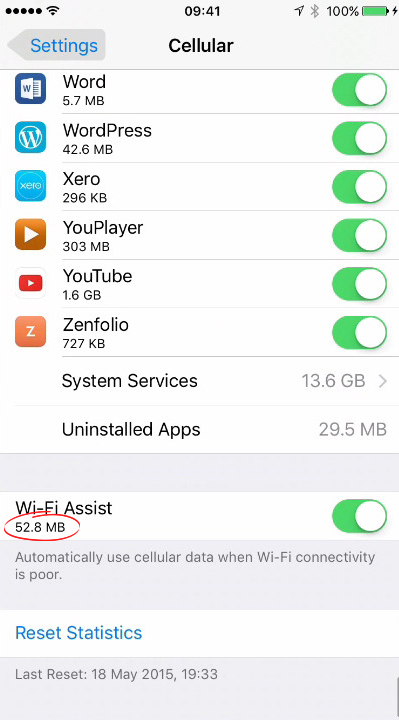
Wenn Wi-Fi-Assistent eine angemessene Datenmenge in Ihrem Datenplan verwendet, können Sie ihn einschalten. Wenn die Daten das Limit überschreiten, ist es am besten, sie auszuschalten.
Stellen Sie außerdem sicher, dass Ihr Wi-Fi-Netzwerk stark ist, um abhängig von Ihren mobilen Daten zu vermeiden und so den Verbrauch von Mobilfunkdaten zu sparen.
So deaktivieren Sie Wi-Fi-Assistent
Da die Funktion standardmäßig aktiviert ist, ist die Deaktivierung von Wi-Fi-Unterstützung für Apple IOS-Geräte einfach, ohne dass viele Schritte erforderlich sind. Verwenden Sie die folgenden Schritte, um Ihre Wi-Fi-Unterstützung zu deaktivieren:
- Gehen Sie zu Einstellungen auf Ihrem Gerät
- Wählen Sie die Mobilfunkoption im Menü aus
- Scrollen Sie nach unten und wählen Sie Wi-Fi-Assistent
- Schalten Sie die Funktion aus, um ihre Funktionalität in Ihrem Gerät zu deaktivieren

Daher werden Sie sich nicht mehr um den Datenverbrauch Sorgen machen, wenn Ihr Wi-Fi-Signal langsam und zurückbleibt.
Wenn Sie über ein Android-Gerät verfügen und sich über übermäßigen Datenverbrauch Sorgen machen, können Sie die adaptive Wi-Fi-Funktion ausschalten. Die Funktion ist standardmäßig auf Ihrem Android -Gerät eingeschaltet. Daher werden Sie es manuell deaktivieren.
Befolgen Sie diese Schritte, um das adaptive WLAN auf Ihrem Gerät zu deaktivieren:
- Gehen Sie zu Einstellungen auf Ihrem Gerät
- Wählen Sie die Option Verbindungen aus
- Wählen Sie im Menü Wi-Fi und aktivieren Sie Ihre Wi-Fi-Verbindung
- Nachdem Sie Wi-Fi aktiviert haben, wählen Sie die erweiterte Option aus
- Wählen Sie automatisch zu einer Option für Mobilfunknetze, um die Funktion zu deaktivieren

Daher ist Ihre adaptive Wi-Fi-Funktion ausgeschaltet und Ihre Internetverbindung wechselt nicht zur Verwendung von Mobilfunkdaten. Wenn Sie diese Funktion verwenden möchten, wiederholen Sie dieselben Schritte und aktivieren Sie die automatische Switch-Funktion auf Ihrem Gerät.
Ist Wi-Fi-Unterstützung erforderlich, um sie zu verwenden?
Wi-Fi Assist ist eine großartige Funktion, insbesondere wenn Sie sich in einem Bereich befinden, in dem das Wi-Fi-Signal relativ langsam oder schwach ist. Der Hauptvorteil besteht darin, dass die Funktion Ihre Verbindung nicht stört, wenn sie von Wi-Fi zu Mobilfunkdaten wechselt.
Sie können diese Funktion jedoch nicht für Hintergrundaktivitäten verwenden, z. B. das Herunterladen von Inhalten im Hintergrund. Darüber hinaus wird es nicht aktiviert, wenn Sie an Online -Aktivitäten arbeiten, die große Datenmengen erfordern.
Obwohl die Funktion Ihren Datenverbrauch speichert, begrenzt sie Ihre Online -Aktivitäten. Daher müssen Sie warten, bis Ihre Wi-Fi-Verbindung stark genug ist, um mit schwerem Streaming fortzufahren.
Außerdem können Sie überwachen, wie viel Daten die Funktion verwendet, bevor Sie sie verlassen oder deaktivieren. Wenn Sie es für zu viele Daten verwenden, hat Ihr Wi-Fi-Netzwerk wahrscheinlich ein Problem, da es kontinuierlich langsam ist.
Versuchen Sie , Ihren Internetplan zu aktualisieren, um sicherzustellen, dass Sie immer schnelle Geschwindigkeiten haben. Alternativ können Sie Ihren Internetdienstanbieter insgesamt wechseln, um einen besseren Plan zu erhalten.
Wi-Fi-Assist ist nur erforderlich, wenn Sie sich einer langsamen Wi-Fi-Verbindung stellen. Sie können sich nicht ganz auf die Funktion verlassen, insbesondere wenn Sie Mobilfunkdaten speichern möchten.
Wenn die Datennutzung innerhalb Ihrer Datengrenzen liegt, werden Sie keine zusätzlichen Gebühren von Ihrem Netzwerkträger ausführen. Es ist noch besser, wenn Sie keine Datenobergrenzen in Ihrem Plan haben oder wenn der Plan völlig unbegrenzt ist.
Sie können Ihre Mobilfunkdaten problemlos speichern, indem Sie die regulären Aktualisierungen Ihrer Apps im App Store einschränken. Außerdem können Sie einige Apps auswählen, die im Hintergrund ausgeführt werden können, und verhindern, dass der Rest Hintergrunddaten verwendet.
Daher können Sie die Wi-Fi-Assist-Funktion bequem verwenden, ohne sich Gedanken darüber zu machen, dass Sie Ihre Datenlimit übergeben.
Wi-Fi Assist ist eine großartige Funktion, die Sie vor nervigen langsamen Geschwindigkeiten erspart. Sie können weiterhin eine gute Verbindung durch Ihre Mobilfunkdaten genießen, wenn die Wi-Fi- Signale nicht stark genug sind.
Abschluss
Wie der Name schon sagt, ist Wi-Fi Assist eine Funktion, die Ihre Verbindung beibehält, falls Ihre Wi-Fi-Verbindung zurückbleibt. Es schaltet Ihre mobilen Daten automatisch auf, wenn Wi-Fi langsam ist und ausgeschaltet ist, wenn Wi-Fi wieder schnell ist.
Wenn Sie also eine schlechte Verbindung haben, wechselt Ihr Gerät automatisch auf mobile Daten ohne Störung.
Die Funktion ist in der Regel standardmäßig eingeschaltet und Sie müssen sie durch Ihre Mobilfunkeinstellungen manuell deaktivieren. Wenn der Datenplan, den Sie abonnieren, weniger Daten anbietet, ist es ratsam, diese zu deaktivieren und Ihre Daten zu speichern.
